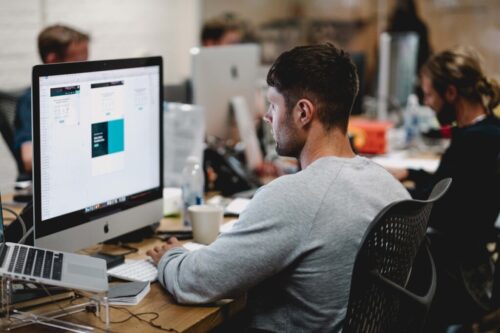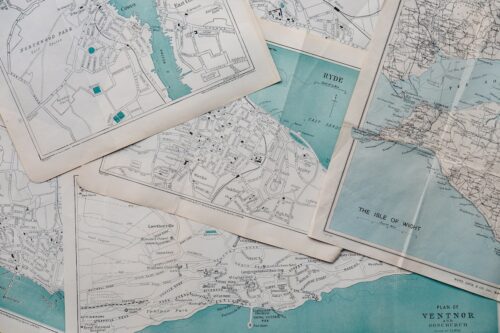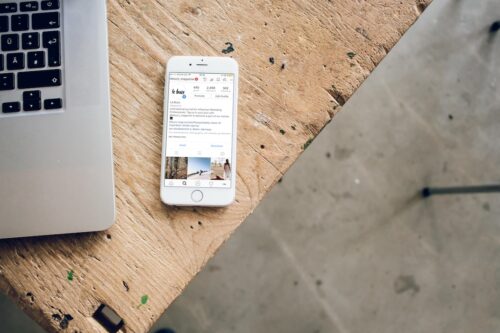Googleフォームは、アンケートや申し込みフォームなどを作成し、回答データを集めることができるオンラインツールです。
また、Googleフォームをサイトに埋め込むことで、お問い合わせフォームとして利用することもできます。
ここでは、Googleフォームをサイトに埋め込んでお問い合わせフォームとして利用する方法について説明します。
Googleフォームの作成
まずは、Googleフォームを作成します。Googleフォームの作成方法については、別途説明しているため、ここでは省略します。Googleフォームを作成したら、以下の手順でフォームを編集します。
- [設定]アイコンをクリックします。
- [フォームの送信先]をクリックします。
- [スプレッドシート]を選択します。
- [送信先の設定]で[新しいスプレッドシートを作成]を選択します。
- [保存]をクリックします。
これにより、Googleフォームに送信された回答が自動的にスプレッドシートに保存されるようになります。
Googleフォームの埋め込み
Googleフォームをサイトに埋め込む方法について説明します。Googleフォームの埋め込み方法は、以下の手順で行います。
- Googleフォームを開きます。
- [送信]ボタンをクリックします。
- [埋め込み]タブをクリックします。
- [コードをコピー]をクリックします。
- サイトのHTMLソースコードに、コピーしたコードを貼り付けます。
以上の手順で、Googleフォームをサイトに埋め込むことができます。
また、Googleフォームの送信先をスプレッドシートに設定している場合、お問い合わせフォームから送信されたデータは、自動的にスプレッドシートに保存されます。
お問い合わせフォームの設計
お問い合わせフォームを設計する際には、以下の点に注意してください。
必要事項の設定
お問い合わせフォームには、必須項目として回答が必要な項目を設定しましょう。例えば、お名前やメールアドレスなどが必要な場合には、必須項目として設定することが重要です。
質問項目の設定
お問い合わせフォームには、お問い合わせ内容や目的に関する質問項目を設定しましょう。質問項目を設定することで、お問い合わせ内容を明確にし、迅速に回答することができます。
フォームのデザイン
お問い合わせフォームのデザインにも注意しましょう。フォームのデザインがわかりやすく、見やすいものであれば、回答者がフォームに回答しやすくなります。
また、企業のイメージに合ったデザインを選択することで、ブランドイメージを強化することができます。
まとめ
Googleフォームをサイトに埋め込んでお問い合わせフォームとして利用する方法について説明しました。
Googleフォームを作成し、スプレッドシートに回答データを保存する設定を行い、フォームをサイトに埋め込むことで、お問い合わせフォームを簡単に作成することができます。
お問い合わせフォームの設計にも注意し、迅速かつ正確な回答を行うために、必要な項目を設定し、デザインにも注意することが重要です。